首先在Wmware workstation里面装好CentOS5.5, vware tools 和 Oracle 10gR2.
然后在启动虚拟机时,如果没有设置数据库自启动的话,那么在以oracle用户登入系统以后,先输入
lsnrctl start
命令启动监听.
然后用 sqlplus /nolog
先登入sql*plus命令行环境.然后用
conn sys/*** as sysdba
创建连接,并以sys用户的身份登录,再输入
startup
命令启动数据库.
顺便以 su - root命令切换到root用户
输入 ifconfig 命令得到如下信息
inet addr:192.168.59.128 Bcast:192.168.59.255 Mask:255.255.255.0
等会用来配置win7 下的net service.
接下来接换到win7的环境下.
下载oracle database 10g client release2
在选择安装类型时,建议选择'管理员"选项,会安装许多必须的配置工具,实用工具.
全部选择默认.
安装完成后,在运行oracle net configuration assistant时,由于win7的安全机制,默认是不能运行的,右键点击"以管理员身份运行"才可以运行.
选择 "本地NET 服务名配置"
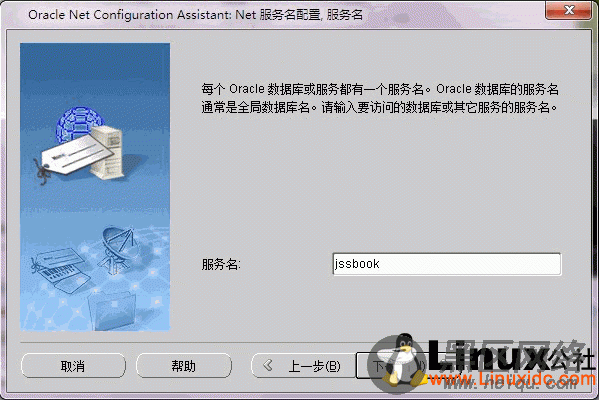
这里输入gues os 下数据库的service_name,默认和instance_name相同.
网络协议选择TCP,接下来要输入主机名,
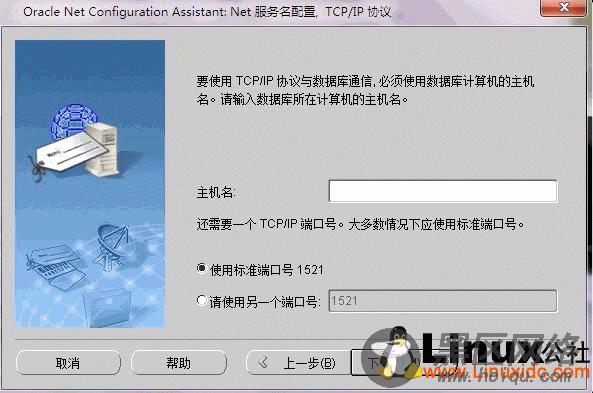
我们前面用ifconfig 得到的ip地址这里就可以填上了.这里输入192.168.59.128, 这里端口号就使用默认的1521.
然后下一步选择测试,输入你在GUEST OS 下设置的用户名和密码.测试成功.
最后让你给NET SERVICE 起名,这里我们起名JSSBOOK_192.168.59.128,加上ip地址容易区分.
至此基本完成.
这里再次由于win7的权限控制,win+R输入'CMD'命令,直接输入sqlplus命令是不能运行的,
要进入D:\oracle\product\10.2.0\client_1\BIN 目录下.找到sqlplus.exe这个可执行文件,右键点击属性,
选择以windows xp 兼容性模式运行这个程序,
再进入cmd界面.输入sqlplus /nolog命令
ok,就可以登录了..至此.你可以选择安装PL/SQL DEVELOPER 或者 TOAD .这下就可以在自己电脑上做一些小的测试了.
